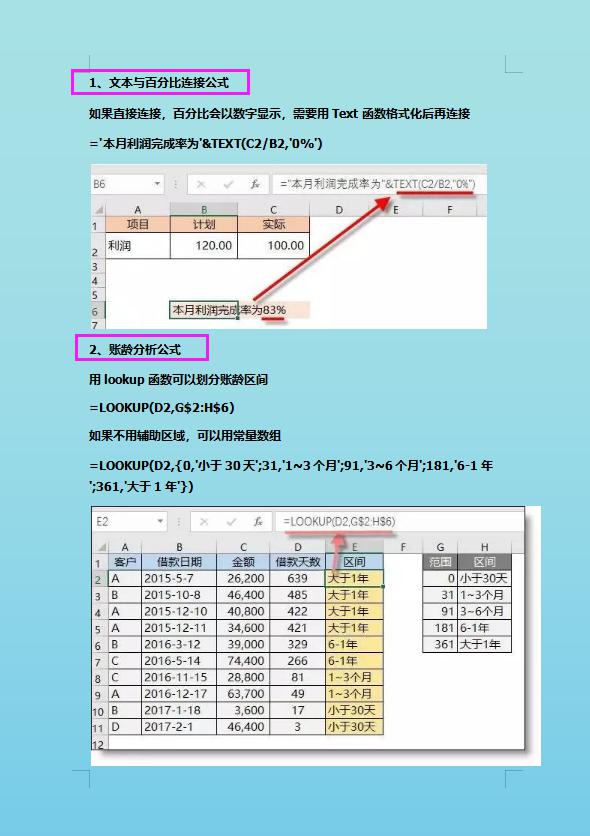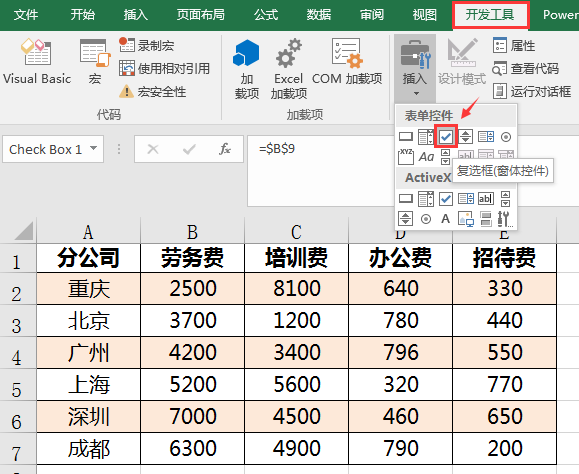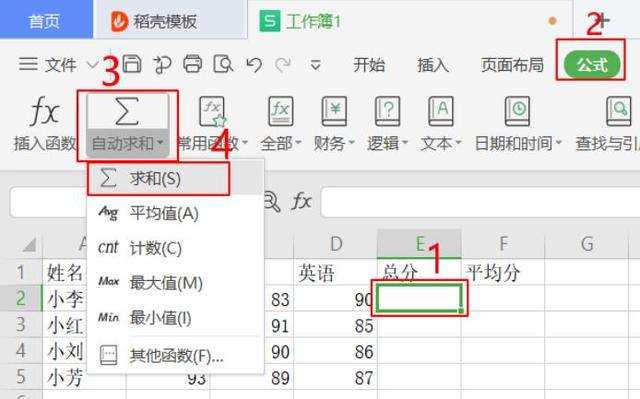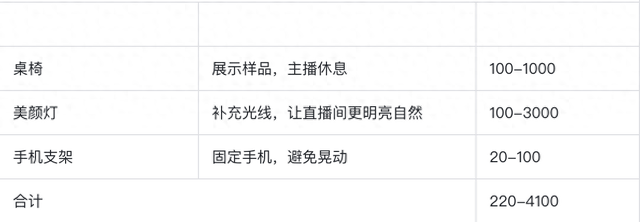excel掌握27个技巧
2024-10-18 09:02:56小编

Excel是一款广泛应用于办公和商业领域的电子表格软件,掌握一定的技巧可以提高工作效率。下面介绍27个Excel技巧,帮助您更好地利用这个强大的工具。
1.快速插入新行与列:在行或列标题上右键点击,选择“插入”,即可添加新行或列。
2.合并单元格:选中需要合并的单元格,点击“合并与居中”按钮。
3.筛选数据:点击“数据”选项卡上的“筛选”按钮,可以筛选数据并显示所需信息。
4.使用快捷键:例如Ctrl+C(复制)、Ctrl+V(粘贴)等,可以快速完成操作。
5.冻结窗格:选择需要冻结的行或列,点击“视图”选项卡上的“冻结窗格”按钮。
6.自定义格式:在“开始”选项卡上选择“格式”进行单元格格式的自定义设置。
7.使用公式:如SUM(求和)、AVERAGE(平均数)等,可以快速计算数据。
8.条件格式:选中数据后点击“开始”选项卡上的“条件格式”按钮,可以根据条件自动设置颜色等。
9.数据透视表:点击“插入”选项卡上的“数据透视表”,可以通过拖拽字段来快速分析数据。
10.数据验证:在“数据”选项卡上选择“数据验证”可以设置单元格的有效数据范围。
11.表格排序:选择需要排序的数据区域,点击“开始”选项卡上的“排序与筛选”按钮。
12.填充数据:可以使用自动填充功能拖动填充数据序列。
13.保护工作表:在“审阅”选项卡上选择“保护工作表”,可以设置密码等保护工作表。
14.在图表中添加数据标签:在图表上右键点击,选择“添加数据标签”可显示数据标签。
15.格式刷:选中需要复制格式的单元格,点击“开始”选项卡上的“格式刷”按钮。
16.审阅公式:点击“公式”选项卡上的“审阅公式”按钮,可以查看公式计算的步骤。
17.工作表选项卡颜色:右键点击工作表选项卡,选择“颜色”可以给选项卡着色。
18.绝对引用:在编写公式时,使用$符号来锁定单元格的引用。
19.自动换行:选中需要自动换行的单元格,点击“开始”选项卡上的“自动换行”按钮。
20.数据分类:在“数据”选项卡选择“分类”可以对数据进行分类汇总。
21.工作表标签重命名:双击工作表选项卡即可重新命名工作表。
22.隐藏行列:选中需要隐藏的行或列,右键点击选择“隐藏”。
23.数据表:在“插入”选项卡选择“表格”可以将数据转换为数据表。
24.自动备份:点击“文件”选项卡选择“选项”进入Excel选项,设置自动备份。
25.快速查找:使用Ctrl+F快捷键可以快速查找所需信息。
26.敲击回车键变换选区:在键盘上选择区域后,按下回车键即可确认选区。
27.数据转置:选中需要转置的数据,复制后右键点击选择“转置”即可。